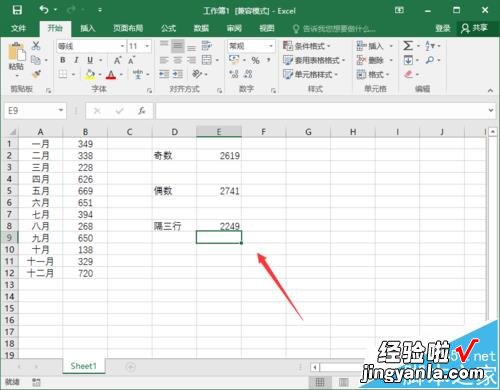经验直达:
- excel怎么跳行求和
- excel表如何隔行求和
一、excel怎么跳行求和
Excel跳行求和的步骤是:
1、打开电脑上面的excel,然后在表格中输入一些数字 。
2、选中一个空白单元格 。
3、然后点击公式,之后点击自动求和 。
4、弹出的界面,选中隔行的数字,也就是将隔行的那个空格一并选中,之后按回车键即可 。
Excel是Microsoft为使用Windows和AppleMacintosh操作系统的电脑编写的一款电子表格软件 。直观的界面、出色的计算功能和图表工具,再加上成功的市场营销,使成为最流行的个人计算机数据处理软件 。在1993年,作为MicrosoftOffice的组件发布了5.0版之后,就开始成为所适用操作平台上的电子制表软件的霸主 。MicrosoftOffice是一套由微软公司开发的办公软件套装,它可以在MicrosoftWindows、WindowsPhone、Mac系列、iOS和Android等系统上运行 。
二、excel表如何隔行求和
1、鼠标左键双击计算机桌面Excel2016程序图标,将其打开运行 。在打开的Excel2016程序窗口,点击“打开其他工作簿”选项 , 打开需要进行编辑的Excel工作表 。如图所示;
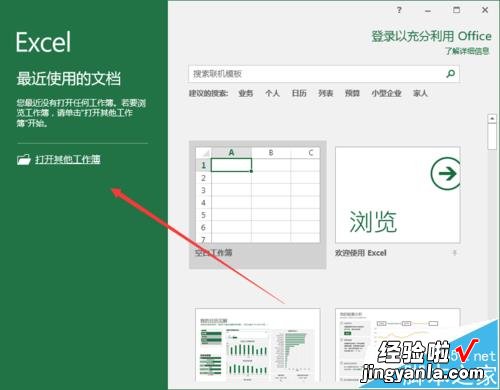
2、在Excel工作表的单元格中输入公式:=SUMPRODUCT((MOD(ROW(B1:B12),2)=1)*B1:B12)(隔行求和之奇数月) 。如图所示;
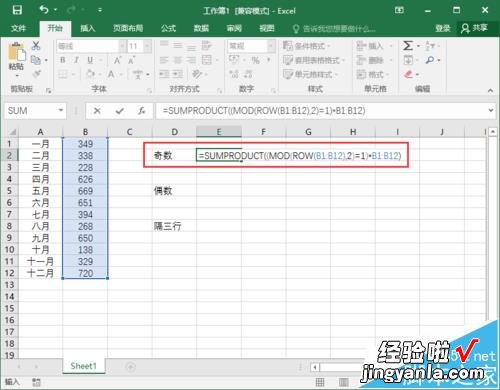
3、公式输入好之后,即可得到奇数月之和 。如图所示;

4、在Excel工作表的单元格中输入公式:=SUMPRODUCT((MOD(ROW(B1:B12),2)=0)*B1:B12)(隔行求和之偶数月) 。如图所示;

【excel表如何隔行求和 excel怎么跳行求和】
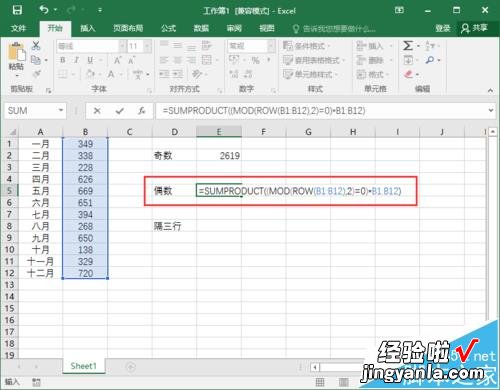
5、公式输入好之后,即可得到偶数月之和 。如图所示;
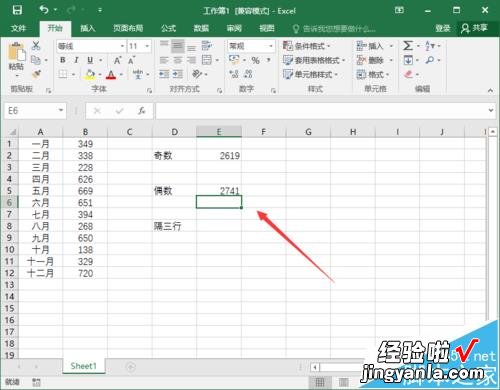
6、如果是需要间隔3行求和,即三六九十二月份的和:=SUMPRODUCT((MOD(ROW(B1:B12),3)=0)*B1:B12)
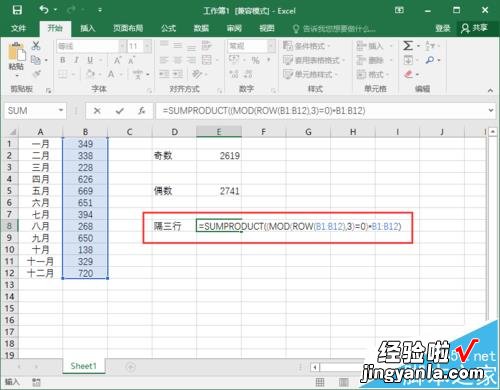
7、公式输入好之后,即可得到隔三行之和 。如图所示;